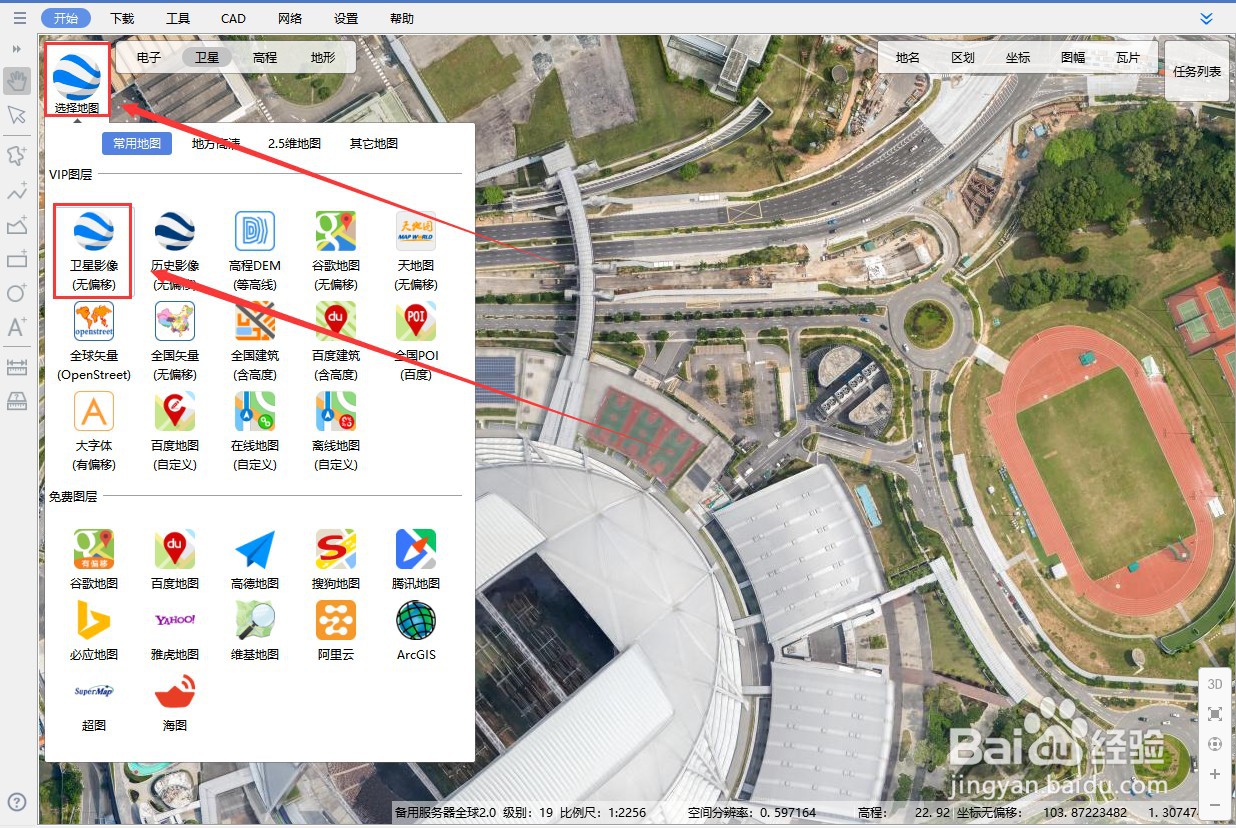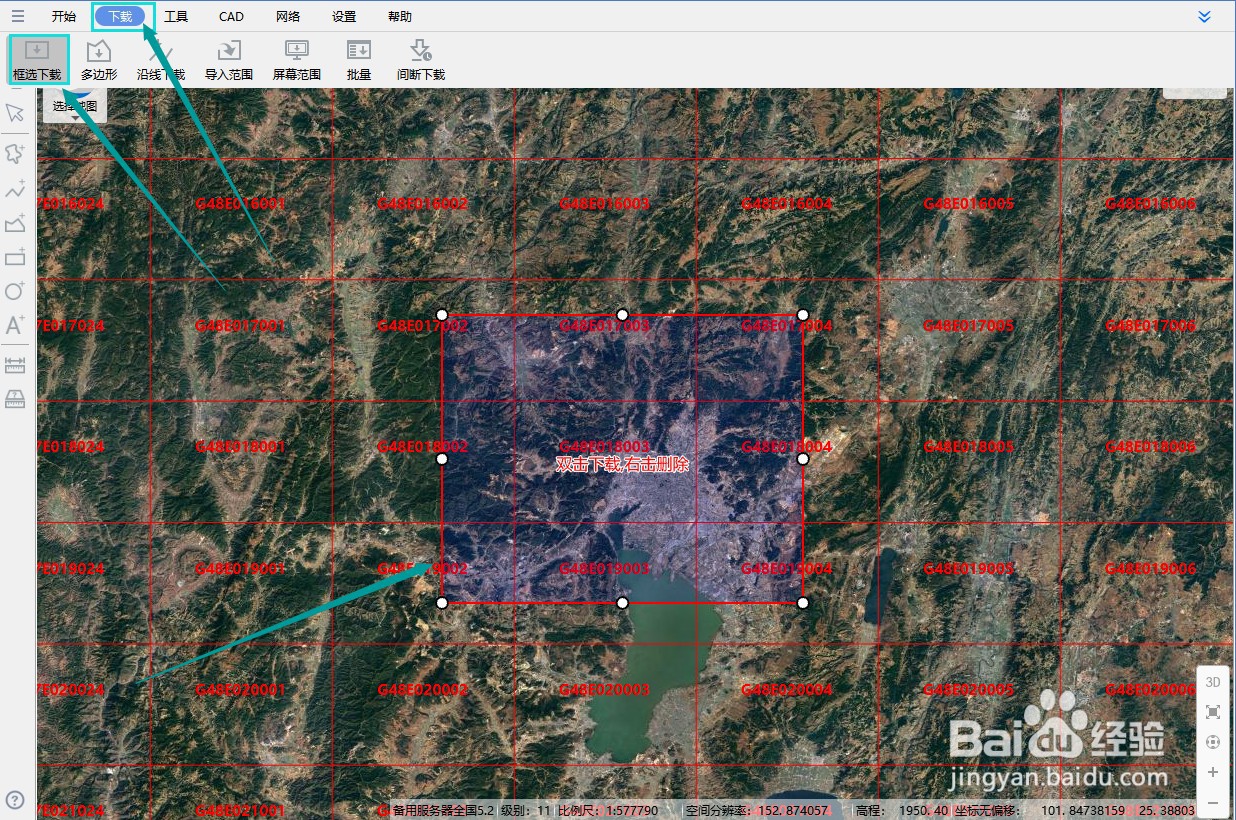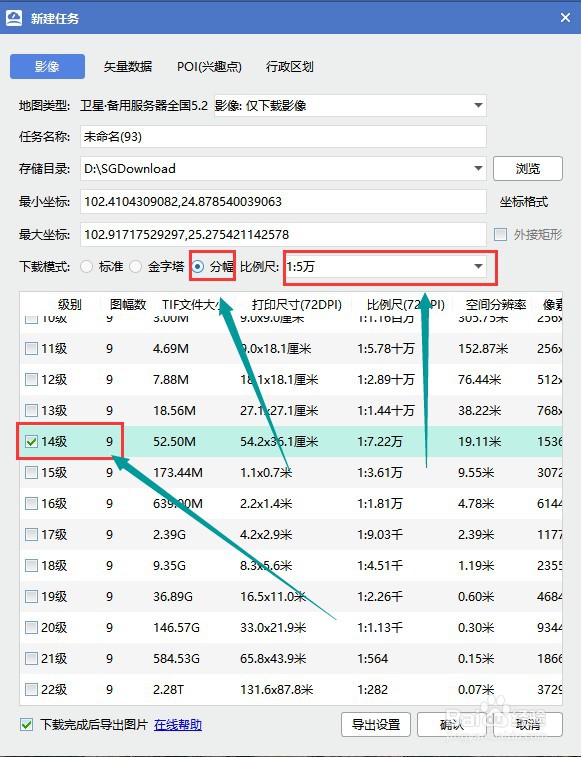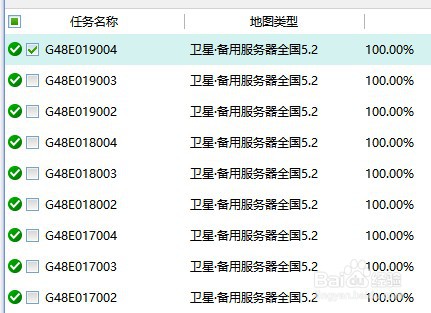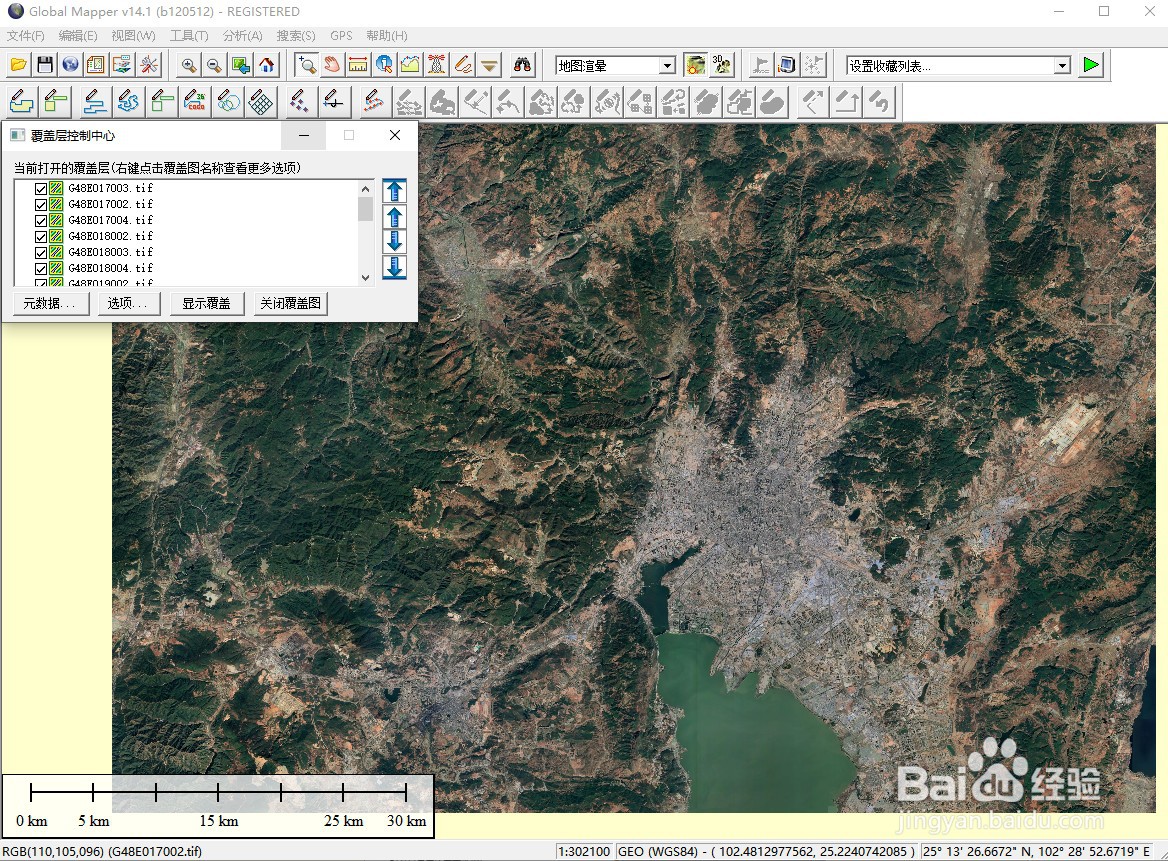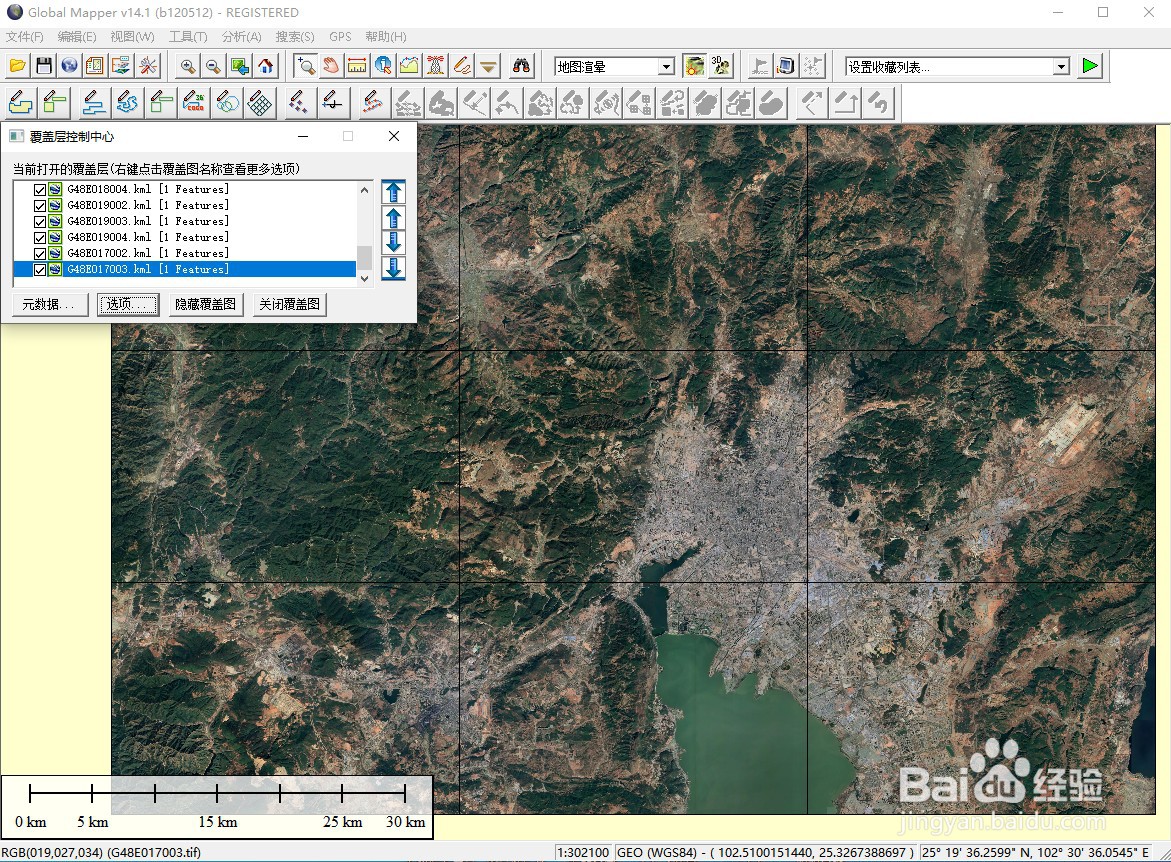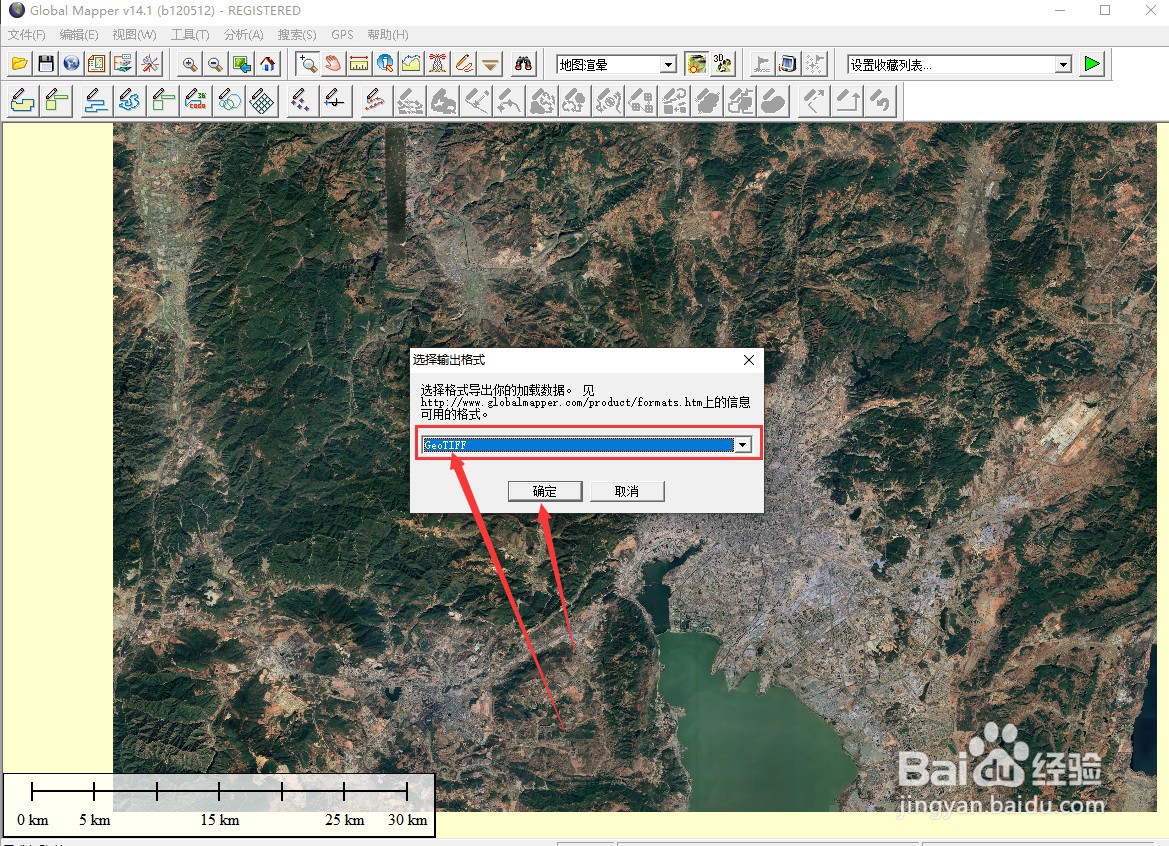1、打开软件,将地图切换至 “卫星.谷歌地球”(切换方法:点击“选择地图”→“卫星.谷歌地球”);如下图所示!
2、这里我们以下载1:50000的地图为例,点击“图幅显示”,将“显示1:5千图幅(12级)”勾选上,如下图所示!
3、这时候软件会显示出1:50000的图幅网格,如下图所示。
4、点击“框选下载区域”按钮,然后按住左键拖动选择自己需要下载的范围,如下图所示!
5、 双击鼠标左键,弹出“新建任务”对话框,选择“分幅模式” ,设置好任务名称,在“下载模式”处选择“国家标准分幅模式”并把比例尺选择为1:5万,勾选上下载的级别,点击“确认”开始下载,如下图所示!
6、说明:①本教程是为了更加容易理解才在之前将1:50000的格网显示出来,其实不显示格网直接框选下载范凿速钲挞围选择上“国家标准分幅模式”并选择上需要的比例尺下载的效果是一样的;②选择的下载级别最好在该比例尺对应的级别之上,如1:50000对应12级,点击“图幅显示”可以查看比例尺对应的级别,无论你选择的级别如何,下载的范围均是那么大,不用担心级别不一样导致图幅大小有变化。
7、将生成的图片一起加载到global mapper中,可以看到所有图幅已经自动拼接在了一起,如下图所示!
8、将图幅的格网叠加上去,效果如图8。
9、点击左上角的“文件”→“输出”→“输出光栅/图像格式(R)”如下图所示
10、弹出“选择输出格式”对话框,选择保存图片的格式,这里最好选择成“geotiff”格式
11、因为这样会带有坐标和坐标系等信息,后来一路默认并选择保存目录后完成导出。